Восстанавливаем информацию с внешнего жесткого диска (флешки, локального раздела) с помощью программы Recuva
Привет! Вчера с утра звонит мне друг и говорит, что убил свой внешний жесткий диск Hitachi (HGST) Touro Mobile 1TB. Который он купил примерно два месяца назад. Мало того, он сбросил все фильмы, фотографии, видео и программы тем самым освободил жесткий диск компьютера. А теперь этот внешний жесткий диск перестал работать и на нем осталось 600 Гб информации, которой очень жалко (особенно фотографий).
Но внешний HDD у друга перестал работать не просто так :). Дело было так: жесткий диск был подключен к компьютеру и стоял на системном блоке, друг захотел расслабиться и положил ноги на системный блок, точнее на внешний жесткий диск, который стоял на системнике. И как потом оказалось, жесткий начал свистеть, но Андрей (так друга зовут), этого не услышал, потому что очень громко играла музыка. Свистел он не просто так, он сразу же заглючил. После отключения и подключения открыть его уже не получилось. Появлялось сообщение, что нужно выполнить форматирование.
Сообщение: «Нужно отформатировать диск в дисководе G: перед тем, как использовать его».
Но какое там форматирование, столько нужной информации. Мы подумали, и пришли к выводу, что в первую очередь нужно выполнить проверку на ошибки (а они там явно появились, скорее всего он уже начал сыпаться). Стандартная проверка дисков на ошибки в Windows 7 отказалась проверять этот внешний HDD. И вообще, когда нажимаешь правой кнопкой на него, то начинались страшные зависания. Способ который описан в статье Как проверить жесткий диск на ошибки? не работал.
Тогда в ход пошел загрузочный диск, на котором есть очень много программ для тестирования и восстановления жестких дисков. Утилита chkdsk с загрузочного диска запустилась и даже пошла проверка нашего внешнего HDD. Но не дойдя до половины проверка наглухо зависала.
Еще одна хорошая утилита Victoria с загрузочного диска даже не определила проблемный жесткий диск. Но там проблема была в том, что он подключался по USB, (только сейчас вспомнил, что Victoria есть и для запуска под Windows, можно было и так проверить).
Остальные утилиты, которыми друг пытался проверить внешний жесткий диск, либо не определяли его, либо выдавали ошибки при запуске сканирования. А это значит, что ни найти, ни закрыть поврежденные сектора не получиться.
И тогда было принято серьезное решение, отформатировать внешний жесткий диск. Если Windows пишет, что нужно форматировать, то возможно это даст какие-то результаты.
Отформатировал друг этот HDD и как ни странно, он отформатировался и начал нормально работать. Файлы копировались и считывались с него. Но информация то пропал и с этим нужно было что-то делать.
И тут на помощь пришла меленькая и бесплатная утилита Recuva, которую мы еще заметили на том загрузочном диске. Друг скачал ее с интернета и он вернула всю необходимую информацию, которая была удалена с внешнего жесткого диска в процессе форматирования.
Он предоставил некоторые цифры: всего восстановил примерно 200 Гб. 15000 фотографий, 10000 песен и 250 фильмов (зачем ему столько фильмов? :)). А и еще 15 архивов. Восстановил он всю основную информацию. Так как процесс этот не очень быстрый, то ненужную информацию не восстанавливал.
Как оказалось, это маленькое чудо под именем Recuva спасло моего друга от депрессии и легких телесных повреждений, которые он мог бы получить от родственников и друзей за пропавшие фотографии :). На самом деле программа хорошая и друг уговорил меня написать о ней статью, точнее инструкцию по восстановлению данных с помощью Recuva. Чем я сейчас и займусь.
Программа очень простая и разобраться в ней очень просто, тем более, там есть мастер, который запускается при открытии программы и с помощью этого мастера очень легко можно восстановить утерянную информацию с внешнего жесткого диска, флешки, или обычного жесткого диска на Вашем компьютере (можно даже указать папку в которой нужно найти и восстановить файлы). Да, как Вы уже понял, можно восстанавливать информацию не только с внешнего HDD, просто у меня пример на таком накопителе.
Восстанавливаем информацию с помощью Recuva
Для начала нам нужно скачать и установить программу Recuva. Версию 1.46 можете скачать по прямой ссылке — клик.
Открываем архив и запускаем установочный файл. Выбираем русский язык и несколько раз нажимаем «Далее». Весь процесс установки я описывать не буду, он очень простой. Да и Вы все равно читать его не станете :).
Когда увидите такое окно, как на скриншоте ниже, нажмите «Готово».
Должна запуститься программа Recuva, а вместе с ней и мастер, который поможет Вам восстановить нужную информацию с Вашего накопителя.
Когда увидите окно с приветствием мастера, нажмите «Далее».
Дальше нам нужно указать тип файлов, которые Вы хотите восстановить. Например, если Вам нужно восстановить только фотографии, то отмечаете «Картинки», если музыку, то «Музыка» и т. д. Если же Вам необходимо восстановить все файлы, то установите отметку возле пункта «Все файлы». Думаю, что здесь все понятно, нажимаем «Далее».
Выбираем место на компьютере, флешку, внешний жесткий диск, раздел, папку и т. д. Проще говоря, устройство, с которого нам нужно восстановить информацию. Вы можете выбрать корзину, флешку, указать место поиска файлов вручную. Я для примера показал, как выбрать локальный диск D. Нажимаем «Далее».
Видим окно, в котором Recuva сообщает, что она готова к поиску файлов. Можете еще установить галочку возле «Включить углублённый анализ» (проверка может длиться дольше, но эффективнее) и нажимать кнопку «Начать».
Вы увидите примерно такое окно как на скриншоте ниже. В нем будет отображаться процесс анализа диска и поиска файлов для восстановления.
После того, как программа закончит поиск, Вы увидите список файлов, которые можно восстановить. Нужно просто выделить нужны файлы, или все и нажать кнопку «Восстановить». Затем выбрать место для сохранения файлов и нажать «Ок». Вот и все файлы будут восстановление в указанное Вами место.
Обратите внимание, что возле каждого файла, есть кружочек. Он может быть зеленного, желтого и красного цвета. Насколько я понял, то этот знак отображает повреждение определенного файла. Я пробовал восстанавливать файл с красным значком и у меня все восстановилось.
Вот так просто, можно восстановить удаленные файлы. Если Вы хотите открыть более продвинутый интерфейс программы, то нажмите на кнопку «Перейти в расширенный режим» (я выделил ее на скриншоте выше).
В расширенном режиме, можно открыть настройки программы, можно просматривать файл перед восстановлением (если это возможно), можно смотреть сводку о файле, запускать повторный анализ и выбирать другие места для анализа.
Послесловие
Внешние жесткие диски, устройства классные и нужные. Я вот заказал себе карман для HDD 2.5, который у меня от ноутбука остался, тоже сделаю себе внешний, возможно обзор напишу позже. Но не стоит забывать, что эти устройства как и все остальные, могут выходить из строя, особенно если на них ноги закладывать (Андрей привет) :).
Но если уже так случилось, что появились проблемы в работе внешнего HDD и Вам как и в нашем случае пришлось его форматировать, то с помощью программы Recuva, есть шансы восстановить Вашу информацию, а информация иногда бывает очень дорогой и я сейчас не о деньгах говорю. Есть очень много программ для восстановления информации, но вот нам попалась Recuva и очень понравилась, авторам большое спасибо.
Ваши вопросы, советы и замечания как и всегда, можно оставить в комментариях ниже. Берегите свою информацию. Всего хорошего!


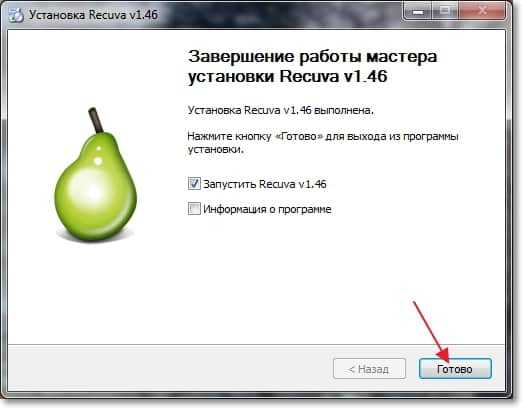
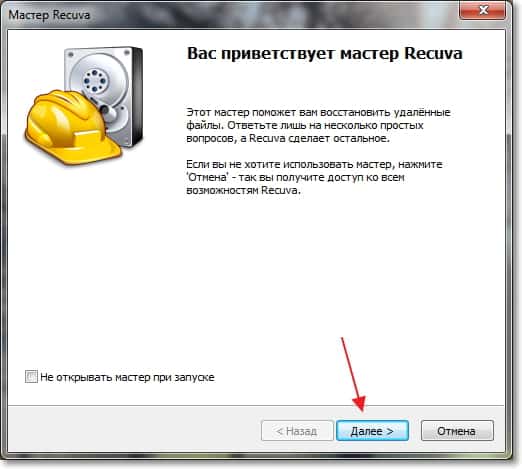
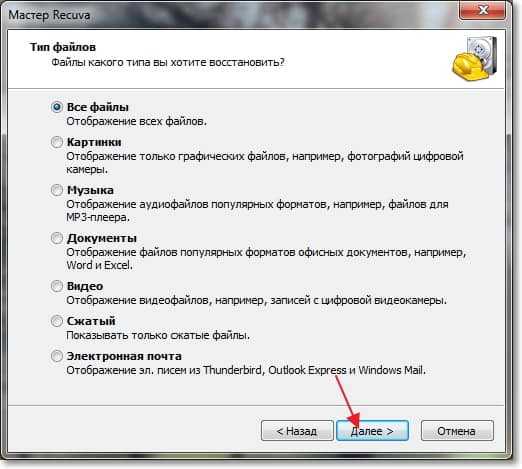
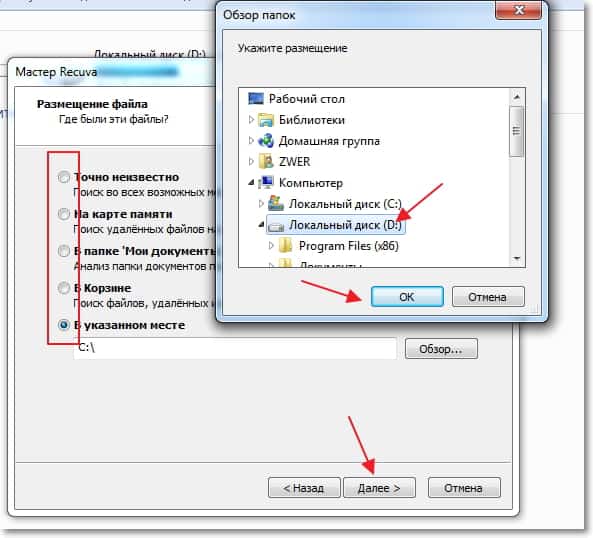
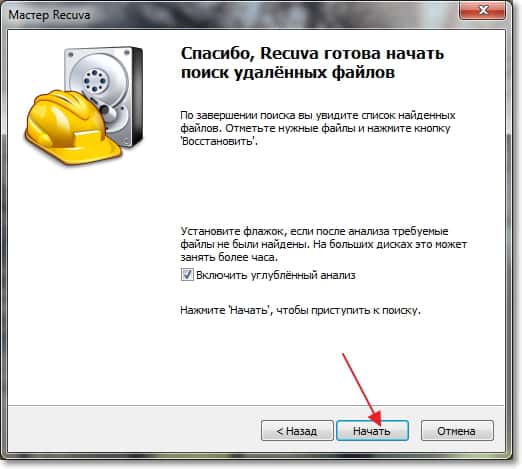

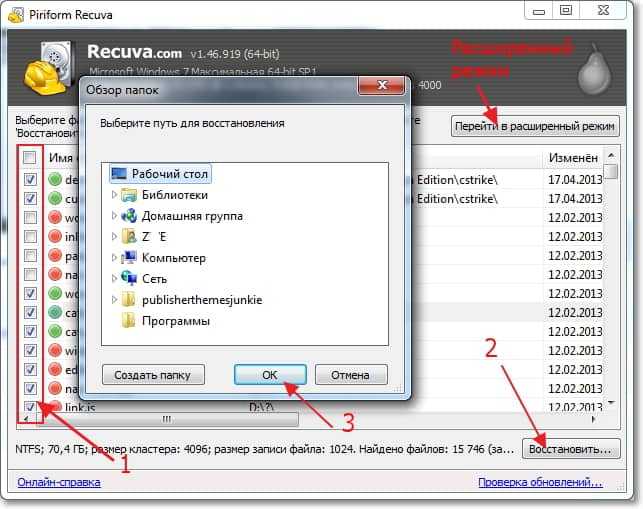
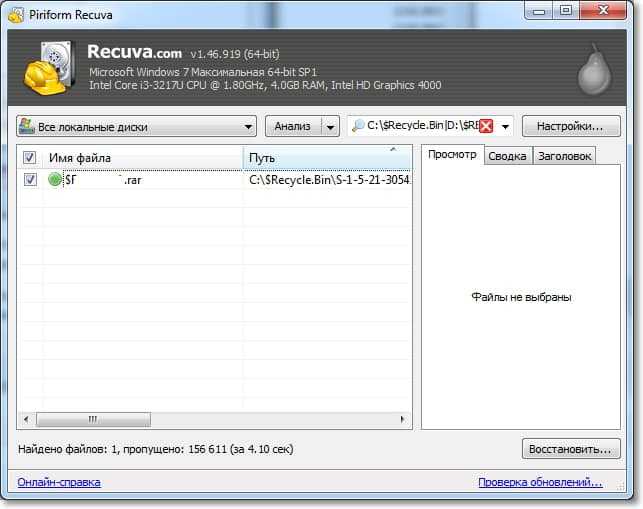



Обсуждения
ребята у меня на lg так телике нажали дети и капец перестал диск находить комп, в итоге скачала программу r studio (сразу забила в поиск «с ключами r studio» и с помощью нее комп отскнаирговал диск и восстановила все данные. сколько нервов потратила. даже комменты никогда не писала, но думаю важно может кому нибудь, обычно хоранишь на дисках фото видео ивсе потом такая подляна, я 2 суток ревела белугой. хорошо что решила проблему. спаио автору форума. через коммандер и recuva диск не открывался у меня. а r studio открыл после сканирования
Здравствуйте! Помогите пожалуйста — пропала «вся жизнь» в фото с 2006 по 2018 год — 350 гб фотографий с внешнего жесткого диска. При этом сохранились там видео и фильмы, документы. Нт даже папок, и объем информации росно на 350 гб уменьшился. Не могли же фото улететь в космос?
Здравствуйте! Скачала программу, а открыть не могу. спрашивает: «Каким образом вы хотите открыть этот файл». Что делать дальше?
Здравствуйте, подскажите, могу ли я с помощью данной утилиты восстановить данные жесткого диска, на которые была записана винда, получается ЖД был на 1 тб, а стал на 32 гб (вроде слышал, что нужно удалить том и отформатировать) http://joxi.ru/BA0WovJcMKqN52 Пока не трогал, что можете посоветовать? Наверное же нужно сначала восстановить первоначальный объём, а потом уже утилиту делать, подскажите пожалуйста, заранее спасибо.
Здравствуйте. Внешний жесткий перестал открываться. Пишет — чтение невозможно, возможно повреждена папка или файл. У меня там терабайт фильмов и сериалов. Предполагаю, что ребенок мог нечаянно столкнуть его со стола (хотя он не признается). Диск ноут видит , как диск Е, но без имени диска (как было раньше). От диска идет вибрация и гул немного сильнее, чем раньше. Отформатировать удалось. К сожалению, не прочитав ранее все ваши советы, перекинула на него мелкую папку для проверки. Папку диск принял. Скачала Recuva. Сейчас прога файлы ищет. Пишет, что искать будет 3 дня. Вопрос : можно ли прерывать процесс? идет ли процесс в спящем режиме? должен ли при этом быть подключен интернет?
Спасибо.
Два с половиной дня искал файлы. Потом сутки восстанавливал. Но, за 4 часа до окончания комп вздумал обновиться, я не поймала это момент и дело прервалось. Не стала повторять процесс. Недостающее докачаю, это всё-таки не террабайт. Спасибо огромное за такую полезную программу. После того, как все знакомые программеры сказали диск просто выбросить, я сделала это!!! Благодаря этому замечательному сайту и неравнодушным ребятам.
Быстро и просто нашёл все файлы, хорошо что ничего не форматировал, а лишь записал на жетский диск винду
Спасибо большое!!!очень помог!!!!
Мне статья очень помогла! Случайно в телевизоре нажали сменить формат и все почти терабайт памяти с жесткого диска больше не доступны! Ни на компе ни на телевизоре! Это почти вся жизнь фото, видео ребёнка с самого рождения! Прочитала и все по инструкции: скачала, правда долго искала через торрент, т.к мало кто раздаёт, потом почти 20 часов был первый этап( главное было, что вообще ищет и находит), потом ночью проснулась уже на третьем, где было куча зелёных кружков и это не могло не радовать, значит все восстановится, а после отметки почти всех файлов нам показало, что ещё 22 часа ждать! В итоге все на месте! Счастью нет предела! Долго, но результативно! Спасибо!
Супер, спасибо!!!!
Здравствуйте здравствуй Как восстановить жесткий диск он больше от 500 ГБ но случайно отформатировал эту жестком диске но не смогу восстановить этот файл мне очень нужно пожалуйста кто знает скажите
когда выбираю повреждённый жёсткий диск через программу, то выдаётся ошибка: failed to scan the following drives: F:: Unable to determine file system type. и виндовс предлагает форматнуть. Recuva была моей последней надеждой, потому что программа R-studio в пробной версии не восстанавливает файлы больше, чем 64 КБ. как-то можно восстановить четверть террабайта бесплатно?
рябяяяяят!!! выручаете! десять лет файлов не могут просто так пропасть!
Привет. Я правильно тебя понял: для того, чтобы спасти информацию с поврежденного жёсткого диска, я должен все-таки отформатировать его? Просто тяжело решиться на этот шаг (в основном из-за фотографий на 850гб)!!! Я спрашиваю, потому что пытался с помощью recuva восстановить данные не форматировав при этом диск. И recuva постоянно зависает на половине анализа. Спасибо!
Здравствуйте. Не подскажите пожалуйста, как восстановить информацию на внешнем жёстком диске, если компьютер не видет этот диск?
Благодарю сердечно ! Спас от глубочайшей депресии и отчаяния Восстановил на внешнем диске большой музыкальный архив который с большим трудом собирал много лет качая бесплатно с разных раздатчиков и постоянно пополняя Один раз архив уже терял -второго раза бы не пережил Всего Вам самого хорошего и доброго С огромной благодарностью за статью !
Спасибо огромное!!!!
Ребята, восстанавливайте через рассширенный режим и там в настройках-действия поставьте галочки везде, чтобы все файлы проанализированны были и восстановлены
Если всё получится, то моя жизнь продолжится
пожалюйста помогите кто знает
всем привет у меня такая проблема я отформотировал винчестер а теперь я не могу вставить видео фото кароче пишет что памити не хвотает хатя память512гб
У меня проблема точ точ как в статье, программа супер все восстановила в идеале. p.s. не забудьте в настройках программы нужные галки поставить а то по умолчанию их нет.
Ваш способ не помог почему не знаю. какие то доки нашел, в фото нет. ЖД не видит ноут типо питания не хватает. начинает жужжать потом затихает.
После восстановления, медийные программы не читают файлы.
Может кто знает в чем проблема?
с жестким диском-понятно.у меня внешний диск DVD-R.автоматически отформатировал. программа Recuva диск не видит.что делать.
спасибо ребят, если всё получится то вы спасли мне жизнь и работу моей знакомой) флешнакопитель знакомой бухгалтерши) так что вот так а её работа вся на жестком)